オンラインでテレビ/ビデオ会議やミーティングを開催することができるWeb会議システムのZoom(ズーム)では、ミーティング中にミーティング主催者(ホスト)と参加者や、参加者同士でもプライベートチャット(1対1のチャット)をすることができます。
しかし、参加者同士の場合は、面識がない誰とも知らない相手とチャットをすることになる可能性もあります。
そこで今回は、このミーティング中に参加者同士のプライベートチャットをさせない方法を紹介します。
ミーティング中に参加者同士のプライベートチャットをさせない方法
※ここでは、Windows版Zoomアプリ(バージョン 5.0.4)を使用します。
ミーティングを開催中に設定をする
まずは、ミーティングを開催中に設定をする方法です。
※Zoomアプリの「ホーム」画面の「新規ミーティング」や「スケジュール」等からミーティングを開催して、「ミーティング」画面が開いた状態から解説します。
1.「ミーティング」画面が開いたら、画面下の「チャット」をクリックします。
2.「ミーティング」画面の右端に「Zoom グループ チャット」画面が開くので、画面右下の「・・・(詳細)」をクリックします。
3.「詳細」画面が開くので、「参加者は次とチャット可能:」項目の「全員をパブリックに」に「✓(チェック)」を入れます。
※「参加者は次とチャット可能:」項目の選択肢を変えると、すぐにその内容が全参加者のZoomに反映されます。
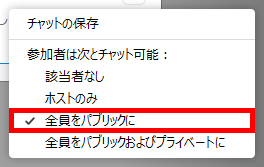
これで、ミーティング中に参加者同士ではプライベートチャットができなくなります。
「参加者は次とチャット可能:」項目の各選択肢でチャットができる相手は?
「参加者は次とチャット可能:」項目の各選択肢に「✓」を入れた際に、ミーティングの「参加者」は誰とチャットができるのかを試してみました。
・該当者なし
「参加者」は、誰ともチャットできない。
「ホスト(ミーティング主催者)」が「参加者」にチャットでメッセージを送ってくると、それを読むことはできるが返信等はできない。
・ホストのみ
「参加者」は、「ホスト」とのみ、チャット(プライベートチャット)ができる。
・全員をパブリックに
「参加者」は、「全員」宛てか、「ホスト」(のみ)宛てかを選択して、チャットのメッセージを送信できる(チャットができる)。
・全員をパブリックおよびプライベートに
「参加者」は、「全員」「ホスト」「他の参加者」宛てを選択して、チャットのメッセージを送信できる(チャットができる)。
「参加者」同士のプライベートチャットができる。
ミーティングの開催前に設定をする
次に、ミーティングを開催する前に設定をする方法です。
4.Zoomサイトにアクセスをして、画面右上の「マイアカウント」をクリックします。
※サインインをしていない場合は、画面右上の「サインイン」をクリックして、サインインをしてください。
5.「マイプロフィール」ページの「プロフィール」画面が開くので、「設定」をクリックします。
6.「設定」画面の「ミーティング」タブが開くので、画面を下方にスクロールして、「プライベートチャット」のトグルスイッチを「オフ」にします。
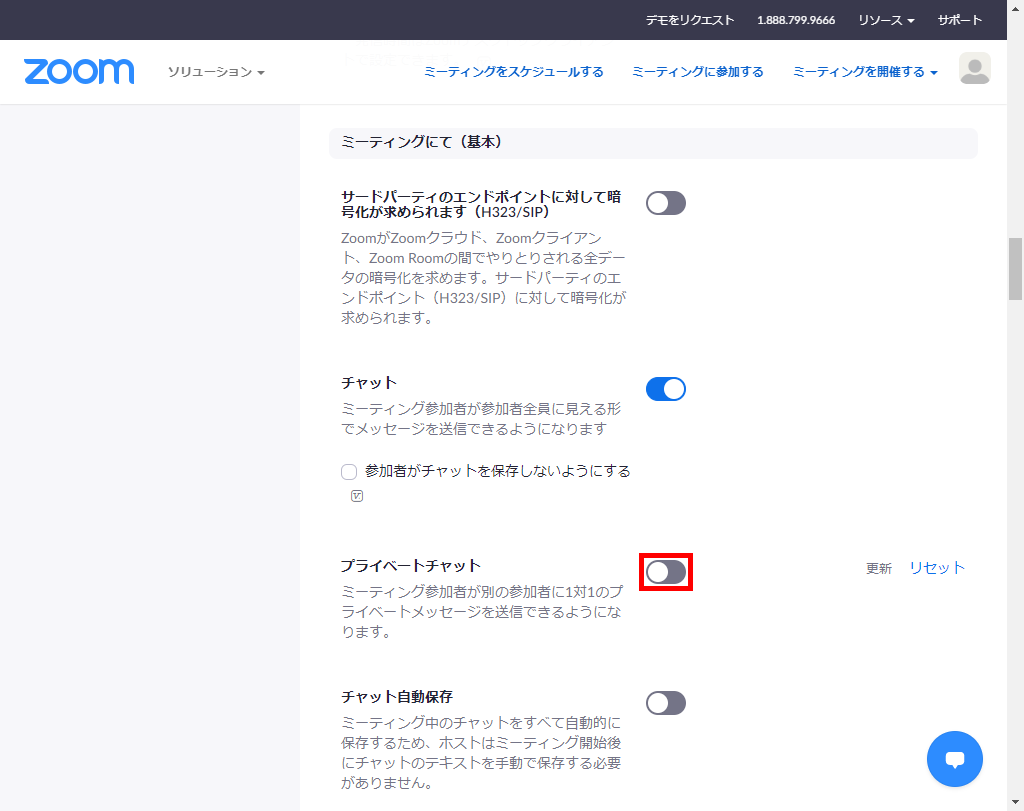
7.「6.」で設定を変えた後に「ミーティング」を開始(開催)すると、上記「3.」の「詳細」画面に、「全員をパブリックおよびプライベートに」の項目が表示されなくなります。
※ミーティング開催中に「6.」の設定を変えても反映されません。「6.」で設定を変えた後に開始したミーティングから設定の変更が反映されます。
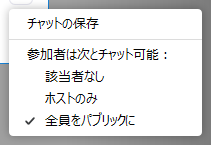
補足・注意点
・上記「6.」で「チャット」や「プライベートチャット」のトグルスイッチを「オフ」にすると、「ミーティング」画面(ミーティングの中)でのチャットはできなくなりますが、Zoomアプリの「チャット」画面からはチャットをすることができます。
※「6.」は「設定」-「ミーティング」タブ内の設定のため。